آموزش پاور بی آی
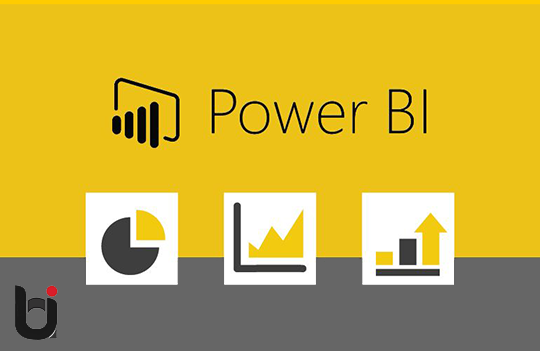
پاور بی آی چیست؟
هر تجارتی از دادههای مشتری و کارمند و خرید و فروش گرفته تا معیارهای اهداف شرکت غرق در داده ها است، اما این داده ها زمانی معنا پیدا میکند که شما توانایی خوبی در تفسیر و انتقال مفهوم آن داشته باشید. اینجاست که پاور بی آی و هوش تجاری وارد عمل میشود.
پاور بی آی ابزاری را جهت تبدیل دادههای خام به اطلاعات فراهم میکند که میتوانند در داشبورد، اسناد و گزارشها ارائه شوند. توانایی تبدیل مقدار زیادی داده تولید شده توسط شرکتهای تجاری به نوعی از اطلاعات عملی که مدیران بتوانند به طور منظم از آنها استفاده کنند، برای موفقیت شرکت ضروری بوده و موجب میشود مدیران و تصمیمگیرندگان شرکت یا سازمان دید وسیعتر و بهتری از فرآیندهای سازمان خود داشته باشند.
به عبارت دیگر Microsoft Power BI مجموعهای از خدمات نرم افزاری، برنامه ها و اتصالات است که با هم کار میکنند تا منابع داده های غیرمرتبط شما را به بینش منسجم، بصری و تعاملی تبدیل کنند. خواه منبع دادههای شما یک فایل ساده اکسل باشد، یا مجموعهای از انبارهای داده ، Power BI به شما امکان میدهد به راحتی به منابع داده خود متصل شوید، داده های خود را تمیز کرده و بدون تغییر و تأثیرگذاری بر منبع اصلی، مدل سازی کنید، مصورسازی کنید و یا آنچه مهم است کشف کنید، و آن را با افراد مرتبط به اشتراک بگذارید.
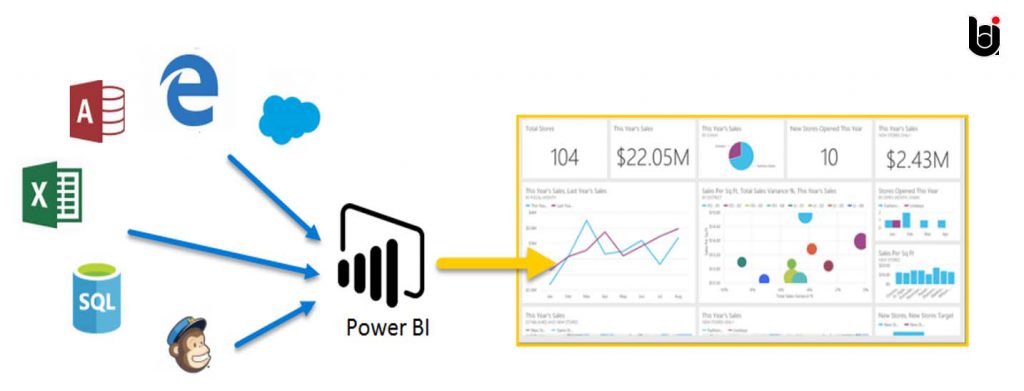
هوش تجاری یک فعالیت مشترک است. ایجاد مجموعههای داده استاندارد و کشف و استفاده مجدد از آنها بسیار مهم است. هنگامی که متخصصین مدل سازی داده در سازمان شما مجموعه داده های بهینه سازی شده را ایجاد و به اشتراک می گذارند، ایجادکنندگان گزارش میتوانند با استفاده از آن مجموعه دادهها گزارش های دقیقی تهیه کنند. سازمان شما میتواند دادههای موثر برای تصمیم گیری داشته باشد.
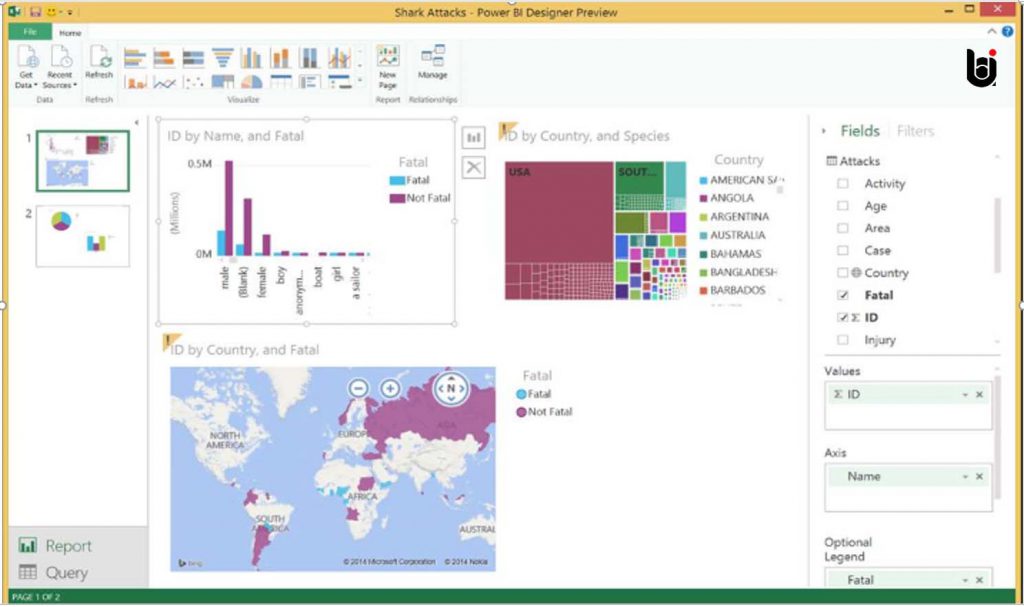
تاریخچه پاور بی آی (تاریخچه Power BI)
Power BI اولین بار توسط دو نفر از تیمSSRS مایکروسافت و با عنوان Project Crescent تعریف شد.
در سال ۲۰۱۰ در اکسل به صورت add-ins هایPower Query, Power Pivot, Power View پیادهسازی شد.
در سال ۲۰۱۱ همراه با SQL Server 2011 با همان نام Project Crescent منتشر شد.
در سال ۲۰۱۳ بهPower BI تغییر نام داده شد و به عنوان قسمتی ازOffice 365 منتشر شد.
در سال ۲۰۱۵ برای اولین بار و به صورت یک برنامه مستقل منتشر شد.
در سال ۲۰۱۹ موسسه گارتنر به خاطر قابلیتهای Power BI، مایکروسافت را به عنوان یکی از بهترین پلتفرمهای هوش تجاری معرفی کرد.
کاربردهای پاور بی آی (کاربردهای Power BI)
در واقعMicrosoft Power BI دادههای حجیم و بزرگ(Big Data) را به جلوههای بصری قدرتمند و قابل درک تبدیل میکند. میتوانید دادههای مورد نیازتان را از منابع متنوع دادهای بگیرید و در صورت نیاز با دادههای دیگر ترکیب کنید و مدل دادهای مورد نیاز خودتان را بسازید.
همچنین میتوانید با انواع و اقسام نمودارها و ابزار، دادهها را بصری کنید و از این طریق دادههای خود را تحلیل کرده و گزارشات مدنظر را تهیه و منتشر نمایید.
شما میتوانید گزارشهای بصری و نتیجه تحلیل دادهها را بر روی سرور cloud مایکروسافت، سرور داخلی سازمان، موبایل و… منتشر و با بقیه کاربران به اشتراک بگذارید.
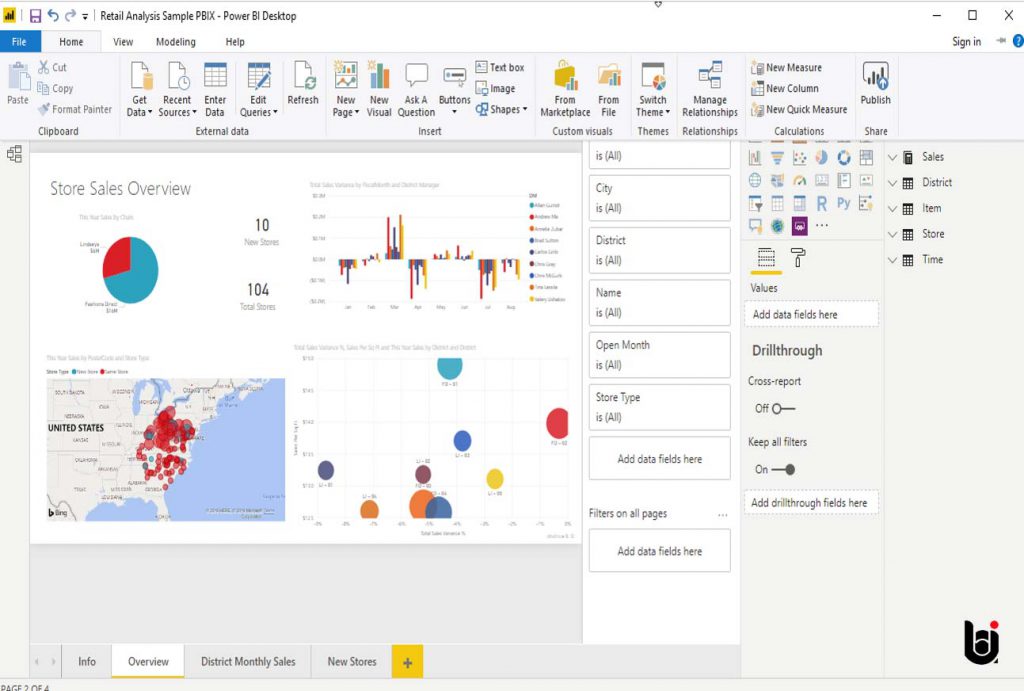
مفهوم Self Service در Power BI
Power BI ازSelf-service پشتیبانی میکند به این معنی که استفاده از آن به سادگی صورت میگیرد و حتی کاربران نهایی نیز میتوانند خود داشبورد و گزارشها را طراحی کنند. در عین حال با استفاده از این محصول، کاربران مسلط به تحلیل اطلاعات قادر هستند به انواع مختلف منابع اطلاعاتی متصل شده و دادهها را استخراج کنند. همچنین کاربران میتوانند به سادگی دادهها را مدلسازی کرده و داشبورد و گزارشهای مورد نیاز خود را ایجاد کنند.
آموزش پاور بی آی و ارزش تجاری و ویژگیهای Power BI
دنیای تجارت به طور فزاینده ای داده محور است. مشاغل کوچک و بزرگ به طور یکسان برای تصمیم گیری در مورد فروش، استخدام، اهداف خود از دادهها استفاده میکنند. در حالی که اکثر مشاغل به داده هایی از یک یا چند نوع دسترسی دارند، تلاش برای درک بدون پیش زمینه در تجزیه و تحلیل داده ها یا آمار، اصولی نیست.
حتی اگر به عنوان تحلیلگر داده ها را درک کرده باشید، ممکن است در نمایش داده ها به روشی قابل فهم و انتقال آنها به سایر افراد مرتبط چالشی ایجاد شود.
Power BI دردسرهای تجزیه و تحلیل و تجسم داده ها را از بین میبرد. با اتصال به یک یا چند صدها منبع داده موجود و استفاده از یک رابط امن و قابل فهم، میتوانید به سرعت و به آسانی با داده های خود ارتباط برقرار کرده و بر همه سیستمهای تجاری تأثیر بگذارید.
Power BI Desktop چیست؟
Power BI Desktop یک برنامه رایگان است که در کامپیوتر خود نصب میکنید و این امکان را میدهد که به دادههای خود (چندین منبع مختلف داده) متصل شوید و آنها را در یک مدل داده ترکیب کنید، سپس آنها را تبدیل و تجسم کنید. بیشتر کاربرانی که روی پروژههای هوش تجاری کار میکنند ازPower BI Desktop برای ایجاد گزارش استفاده میکنند و سپس از سرویسPower BI برای اشتراک گذاری گزارشهای خود استفاده میکنند.
Power BI Desktop به شما کمک میکند تا با مرتب کردن دادهها مانند تغییر نام ستون، تغییر نوع دادهها و سایر موارد آن را کاربردیتر کنید. همچنین میتوانید با ایجاد رابطه بین ستونها تجزیه و تحلیل دادهها را سادهتر نمایید.
تفاوت Power BI Desktop وPower BI Desktop Report Server
چنانچه قصد انتشار گزارشات بر روی اینترنت یا همانPower BI Service را دارید بهتر است ازPower BI Desktop و اگر میخواهید گزارشات را بر روی سرور داخلی سازمان یا همانPower BI Report Server قرار دهید باید از نسخهPower BI Desktop(RS) استفاده کنید.
البته Power BI Desktop(RS) امکان قرار دادن گزارشات بر روی Power BI Service را نیز دارد. اما اگر فقط قصد استفاده از Power BI Service را دارید بهتر است ازPower BI Desktop استفاده کنید زیرا مایکروسافت نسخههای بهروزتری از آن را نسبت به Power BI Desktop(RS) ارائه میدهد.
Power BI Service چیست؟
cloud مایکروسافت، سرویس ابری (Cloud-based) است که از طریق سایت پاور بی آی (https://app.powerbi.com) یا اینجا میتوان به آن دسترسی پیدا کرد. استخراج اطلاعات، مدلسازی دادهها و تعریف شاخصها در آنجا انجام میشود و در حالت پیشفرض، تمام اطلاعات در سرورهای مایکروسافت بارگذاری میشوند. در سرویسPower BI نیز میتوانید به منابع داده متصل شوید، اما مدلسازی محدود است.
دانلود Power BI Desktop
شما میتوانید آخرین نسخه نرم افزار Power BI Desktop را از اینجا دانلود نمایید.
پیش نیازهای سخت افزاری و نرم افزاری نصب Power BI Desktop
Supported Operating System:
Windows 10, Windows Server 2012 R2, Windows Server 2008 R2, Windows Server 2012, Windows 7, Windows 8, Windows 8.1
Microsoft Power BI Desktop requires Internet Explorer 10 or greater
Microsoft Power BI Desktop is available for 32-bit (x86) and 64-bit (x64) platforms.
معرفی اجزای اصلی Power BI
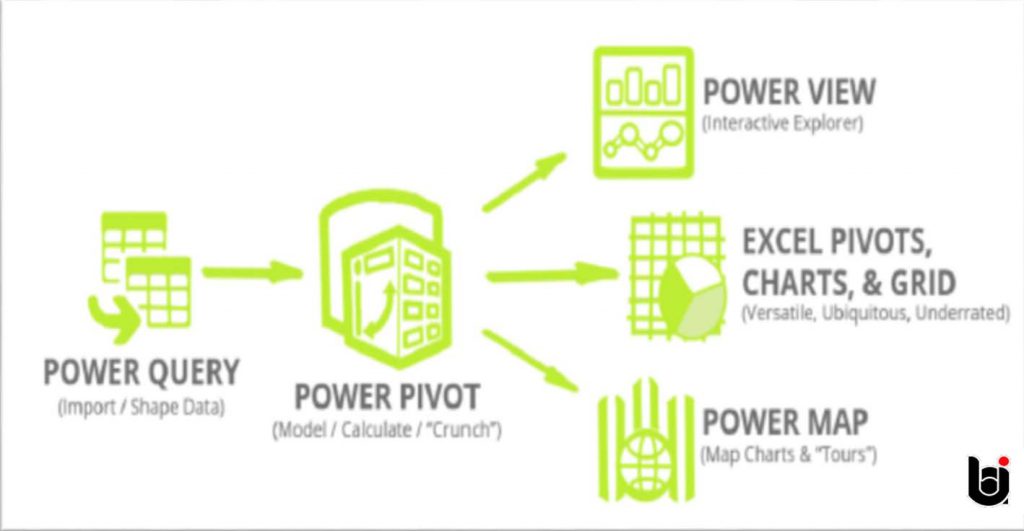
- Power Query
- Power View
- Power Map
- Power Q&A
Power Query چیست؟ (آموزش پاور کوئری)
در ادامه به صورت مختصر به آموزش Power Query می پردازیم. در واقع پاور کوئری یک موتور تبدیل و آماده سازی داده است. پاور کوئری دارای رابط گرافیکی برای دریافت داده ها از منابع مختلف و اعمال تغییرات بر روی آنها است.
به عبارت دیگر ابزار ETL مایکروسافت Power Query (پاور کوئری) نام دارد. در واقع وظیفهی پاور کوئری ویرایش، اصلاح، ادغام و یکپارچهسازی دادهها برای تحلیل میباشد.
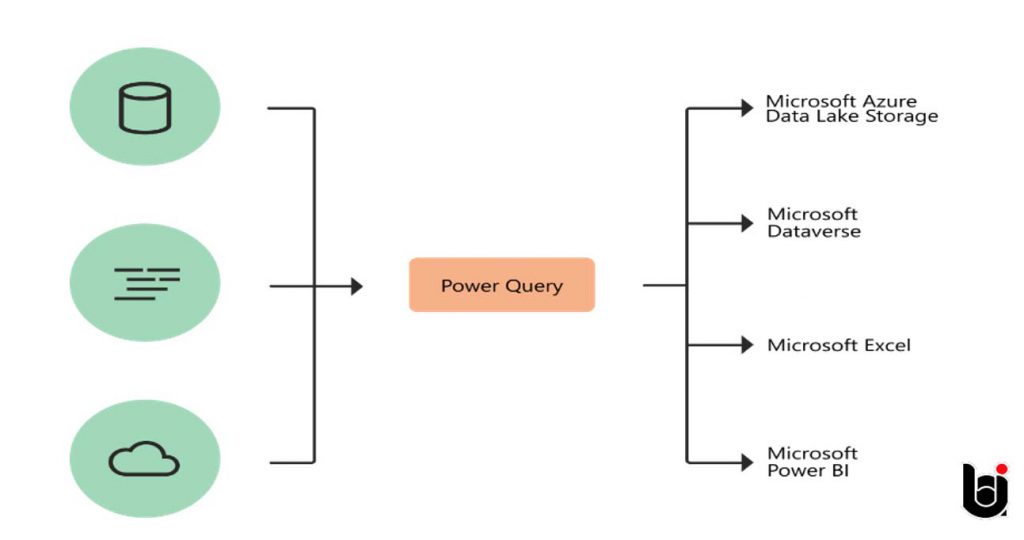
تمام دستوراتی که کاربر بدون کدنویسی و توسط ابزار پاور کوئری و با کمک رابط گرافیکی و کاربری انجام میدهد در پس زمینهی پاور کوئری توسط کدهایی خاص اجرا میشوند که به زبان فرمول نویسی M موسوم است. ولی برای اعمال تغییرات پیچیده تر در دادهها لازم است از زبان M استفاده شود.
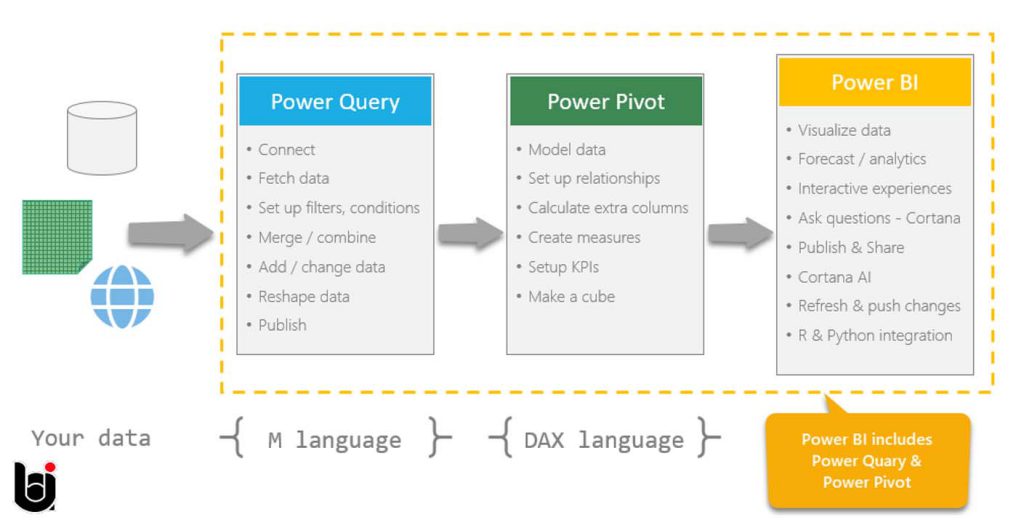
توجه
در دوره آموزشی پروژه محور Power BI ریسرچیار، مراحل و نحوه کار در محیط Power Query و استفاده از کلیه ابزارهای آن به همراه نحوه اتصال به منابع مختلف یا Get Data آموزش داده شده است. همچنین تفاوتها، مزایا و معایب هر یک از روش های اتصال داده شامل Import Data، Direct Query و Live Connection به صورت کامل بررسی و تشریح شده است. در ضمن اگر قصد دارید از صفر تا صد هوش تجاری را فرابگیرید از دوره کامل پاور بی آی استفاده کنید.
Power Pivot چیست؟
Power Pivot یک کامپوننت مدلسازی داده داخل حافظه است که ذخیرهسازی دادههای بسیار فشرده و محاسبات بسیار سریع را فراهم میکند.
Power Pivot میتواند دادهها را به تنهایی بارگیری کند یا میتواند دادهها را در Power Query بارگیری کند و از تکنولوژیx-velocity جهت افزایش سرعت کوئری گرفتن از مدل و نیز از زبان DAX استفاده میکند.
Power Pivot ابتد توسط تیم SSAS مایکروسافت ایجاد و به عنوان افزونه به اکسل 2010 اضافه شد.
در واقع Power Pivot یکی از اعضای خانواده نرمافزارهایOLAP است و ابزاری است که از تکنولوژیTabular استفاده میکند.
از آنجا که Power Pivot اطلاعات را در RAM دستگاه ذخیره میکند محاسبه و پردازش اطلاعات بسیار سریع انجام میشود.
از دیگر ویژگیهای Power Pivot که میتوان برای تجزیه و تحلیل دادهها از آن استفاده کرد عبارت است از:
- ایجاد ارتباط بین دادههای مختلف از منابع اطلاعاتی متفاوت
- ایجاد ستونهای محاسباتی
- ایجاد مقادیر محاسباتی
- ذخیرهسازی نتایج تحلیل در قالب فایل اکسل
- ایجاد سلسله مراتب
انواع محاسبات در کامپوننت Power Pivot عبارتند از:
- مقادیر محاسباتی(Calculated Measure)
- ستونهای محاسباتی(Calculated Column)
- جداول محاسباتی(Calculated Table)
توجه
جهت آشنایی بیشتر با مفاهیم فوق میتوانید به دوره آموزشی پروژه محور Power BI ریسرچیار مراجعه نمایید. همچنین از طریق تهیه این دوره میتوانید با انواع توابع و زبان DAX و ساختار آن آشنا و تسلط کافی در این خصوص کسب نمایید.
Power View چیست؟
Data Visualization و یا تجسم دادهها فرآیندی است برای دریافت دادههای خام و تبدیل آنها به نمودارها، تصاویر و فیلمها به طوری که دادهها را توضیح میدهد و به شما امکان میدهد از آنها اطلاعات کسب نمایید. بر این اساس کاربران میتوانند به سرعت دادهها را تجزیه و تحلیل کرده و گزارشاتی را برای تصمیمگیری موثر در زمینه تجارت خود تهیه کنند.
ما در واقع در دنیای بصری زندگی میکنیم. به طوریکه نمودارها و تصاویر بیش از کلمات موثر هستند. بنابراین به راحتی میتوان مقدار زیادی از دادهها را با استفاده از نمودارها تجسم و مفاهیم موردنظر را بصورتی واضحتر منتقل کرد.
با توجه به اینکه تجسم درست دادهها به شما کمک میکند تا گزارشات دقیقتری بسازید و از طرفی ممکن است در انتخاب ابزارهای لازم جهت مصورسازی دادههای خود دچار سردرگمی شوید لازم است با ابزار مربوط به Data Visualization آشنا شوید.
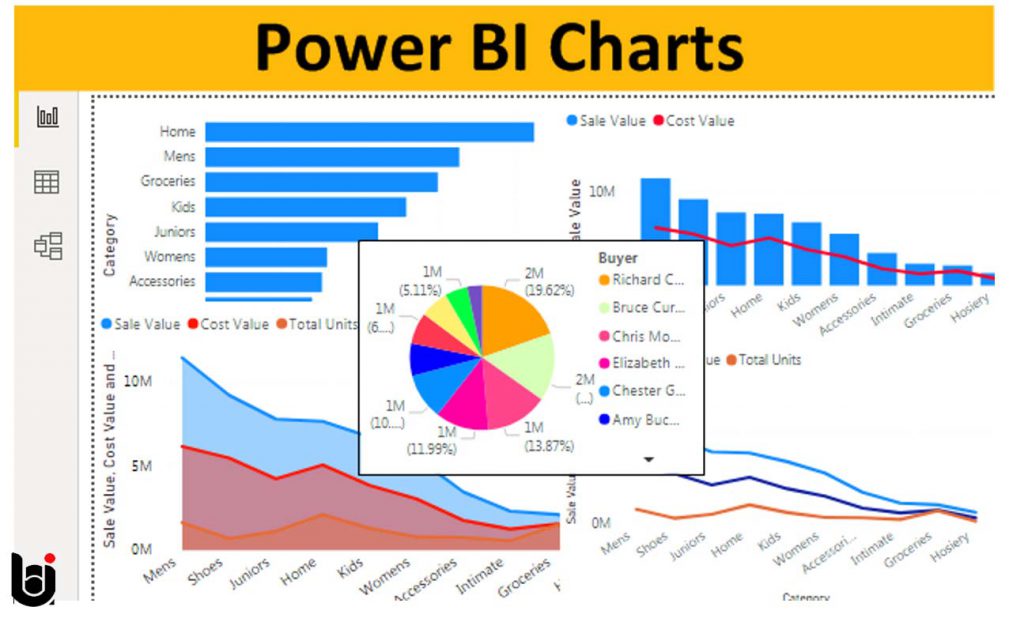
به همین منظور لازم است با نحوه کار و ویژگیهای انواع چارتها و نمودارهای پاور بی آی را بررسی و تفاوت و زمان استفاده از آنها را در گزارشات خود بدانید.
چارتهایی از قبیل موارد ذیل که در محیط Visualization در Power BI وجود دارند:
- Area Charts
- Line Charts
- Bar Charts
- Column Charts
- Cards
- Combo Charts
- Pie Charts
- Doughnut Charts
- Gauge Charts
- Funnel Charts
- Scatter Charts
- Bubble Charts
- Waterfall Charts
- Maps
- Slicers Charts
- Tree Maps
- Matrix Chart
- Tables
به عنوان مثال در خصوص Pie Charts یا نمودار پای میتوان گفت یک نمودار آماری دایرهای است و دادهها را به صورت جزئی از کل نشان میدهد. در واقع بخشی از هر دسته را در برابر مقدار کلی آن نشان می دهد. هر یک از اجزای نمودار پای برحسب درصد نشان داده میشود و مجموع تمام قطعات باید برابر 100٪ باشد. نمودارهای پای هنگام کار با دادههای دارای دستهبندی مفید هستند. اطمینان حاصل کنید که دادههای لازم را که نشاندهنده این نوع نمودار است، داشته باشید.
نمودارهای پای بیشتر برای نشان دادن دسته یکسانی از داده ها استفاده می شوند و به کاربران کمک میکند دادهها را سریع درک کنند و یا در خصوص Combo Charts یا نمودارهای ترکیبی میتوان گفت ترکیبی از نمودارهای ستونی و نمودارهای خطی است که به شما کمک میکند دادهها را سریعتر مقایسه کنید.
نمودار ترکیبی رابطه بین دو Measure را در یک نمودار واحد نشان میدهد. همچنین به مقایسه چندینMeasure با مقادیر مختلف کمک میکند.
با کمک نمودار ترکیبی، یک سازمان میتواند به سرعت دادههای مربوط به محصول را تجزیه و تحلیل کند تا بتواند به سرعت تصمیمات تجاری را اتخاذ کند.
نمودارهای ترکیبی میتوانند یک یا دو محورY داشته باشند.
Combo Charts یا نمودارهای ترکیبی در موارد ذیل کاربرد بیشتری دارند:
- هنگامی که یک نمودار خطی و یک نمودار ستونی با محورX یکسان و مشترک دارید.
- برای مقایسه چندین Measure با دامنه مقادیر متفاوت
- برای بررسی اینکه آیا یک Measure با هدفی که برای Measure دیگری تعریف شده است مطابقت دارد یا خیر
- برای استفاده بهینه از صفحه گزارش
توجه
کلیه چارتهای مورد اشاره در لیست فوق و نحوه کار با آنها ویژگیهای آنها، در دوره آموزشی پروژه محور Power BI ریسرچیار، به تفصیل آموزش داده شده است.
Power BI Report Server
- Power BI Report Server بخشی از نرم افزارPower BI Premium است.
- چنانچه امکان استفاده از سرویس ابری را نداشته باشید و بخواهید گزارشهای خود را در درون یک فایروال و سرور شرکتی قرار دهید، به راحتی میتوانید از قابلیت on-premises استفاده کنید. در ادامه با توجه به اینکهPower BI Report Server با Power BI Service سازگار است، میتوانید در صورت تمایل و در هر زمان از سیستم ابری استفاده کنید و گزارشهای خود را به سیستم ابری مایکروسافت انتقال دهید.
- Power BI Report Server توسط تیم SQL Server Reporting Services مایکروسافت گسترش یافت و در حالت کلی شباهت زیادی به آن دارد. در واقع همه اقداماتی که میتوانید در SSRS انجام دهید، درPower BI Report Server نیز قابل انجام است به علاوه پشتیبانی از گزارشات Power BI .
دلایل استقبال بیشتر از Power BI Report Server در ایران
- Power BI Service
یکی از جذابیتهایPower BI Service علاوه بر سخت افزار، هزینه نرم افزاری کمتر است و بسیاری از نرم افزارها بر روی سرور cloud نصب شده است و نیازی به خریداری آنها نیست.
با کمکPower BI Service پردازش گزارش یا داشبورد بر روی cloud مایکروسافت انجام میشود و از منابع موجود در سرورهای مایکروسافت استفاده میشود.
- Power BI Report Server
Power BI Service بنا به دلایلی در ایران خیلی طرفدار نداشته و معمولا گزارشات بر روی سرور داخلی سازمانها منتشر میگردد. از جمله دلایل میتوان به موارد ذیل اشاره کرد:
از یک طرف باید کلیه دادههای سازمان به ابر یا cloud مایکروسافت منتقل شود و در آنجا پردازش شود که سازمانها معمولا به دلایل محرمانگی و امنیتی مایل به خروج دادهها نیستند.
در صورت استفاده ازPower BI Service، به دلیل تحریمها امکان بسته شدن IP های مربوط به ایران از سوی مایکروسافت و عدم دسترسی به گزارشات وجود دارد.
دلیل دیگر عدم اجرای قانون کپی رایت در ایران میباشد.
پیشنیازهای نصب Power BI Report Server
- Power BI Report Server معمولا بر روی ویندوز سرور نصب میشود.
- توجه به ورژن NET Framework . که براساس نسخه Power BI Report Server مشخص میشود.
- مثلا نسخه Power BI Report Server October 2020 به .NET Framework 4.8 نیاز دارد.
- لازم است SQL Server Database Engine روی سیستم نصب باشد.
- SQL Server Analysis Services برای گزارشات Live Connection
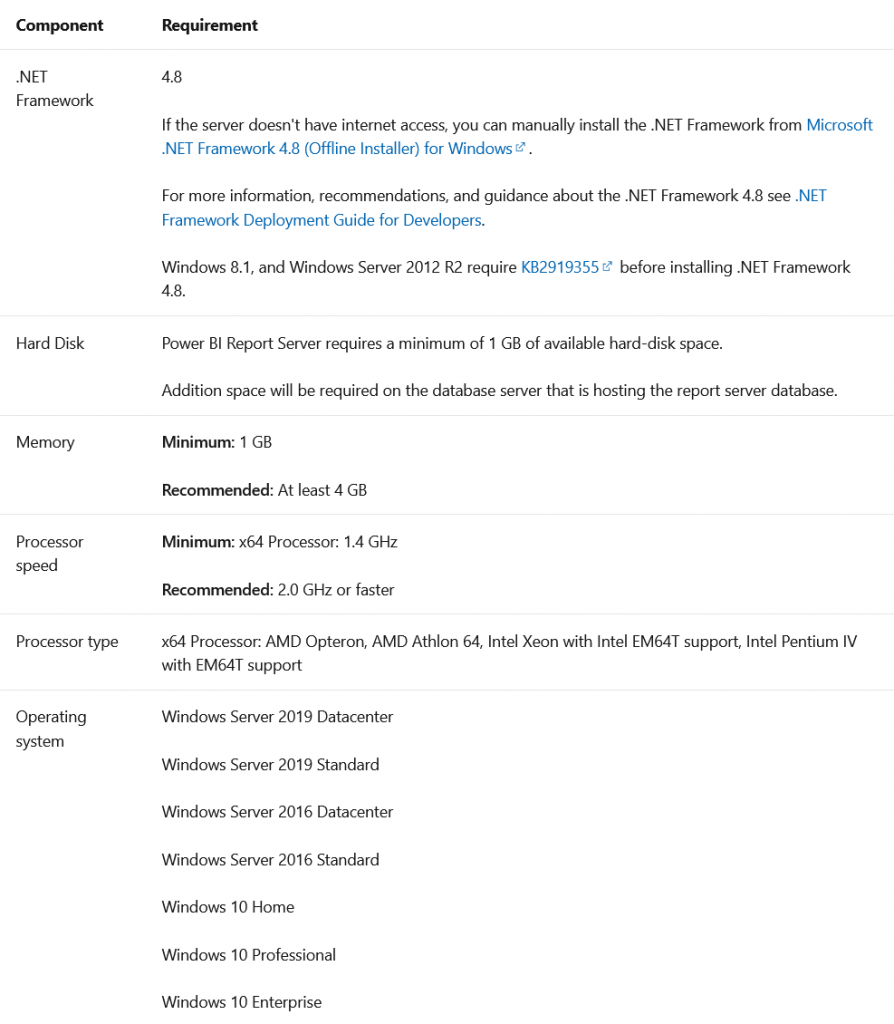
مراحل نصب، راه اندازی و پیکربندی Power BI Report Server
در ابتدای نصب با تصویر زیر مواجه می شوید، در این مرحله بر روی Power BI Report Server Install کلیک نمایید.
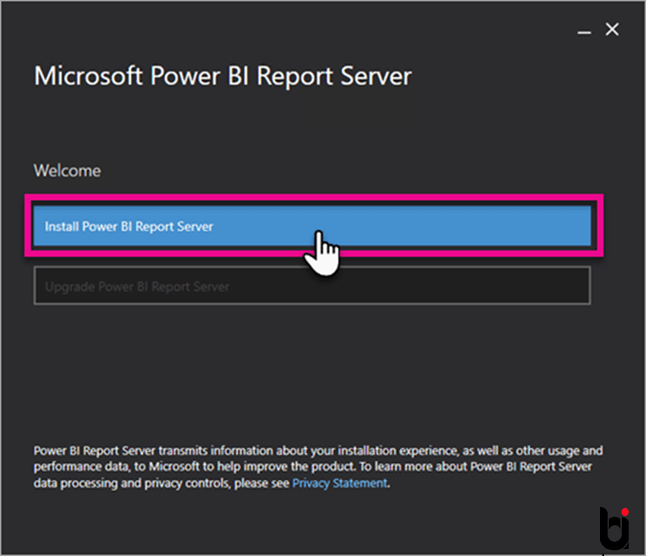
- Evaluation Edition
- Developer Edition
- Premium Edition
- در صورت داشتن اشتراکPower BI premium یا لایسنسSQL Server Enterprise، میتوان از نسخه Premium Edition بدون هزینه لایسنس جداگانه استفاده کرد.
- نسخه Enterprise دارای محدویت زمانی 180 روز می باشد و بعد از بازه زمانی برنامه Expire می شود و نیاز به نصب و پیکر بندی مجدد دارد.
- نسخه Developer رایگان بوده و محدودیت زمانی خاصی ندارد.
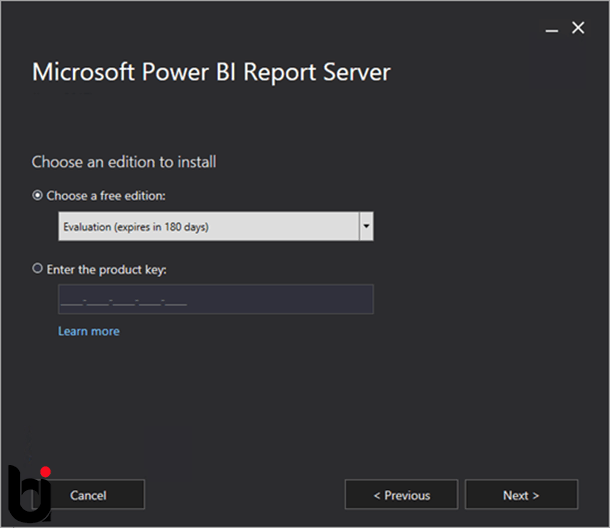
در این بخش بدون اینکه به منظور تایید قوانین مربوط به License تیک I accept the License terms را علامت زده و سپس بر روی Next کلیک نمایید.
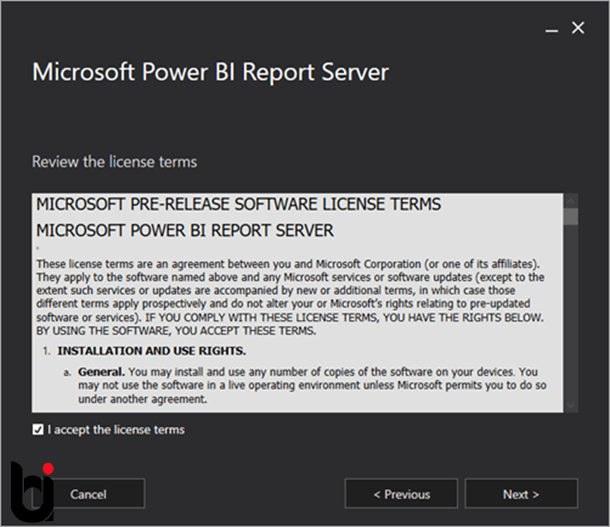
در پنجره زیر یادآوری می شود که برای نصب نرم افزار Power BI Report Server باید بر روی سرور یک Database Engine Instance نصب کرده باشید.
این مرحله به این دلیل است که هنگام نصب نرم افزار Power BI Report Server دو دیتابیس بر روی سرور ایجاد می شوند تا کلیه تنظیمات مربوط به نرم افزار Power BI Report Server در آنها ثبت شوند. بر روی Next کلیک می نماییم.
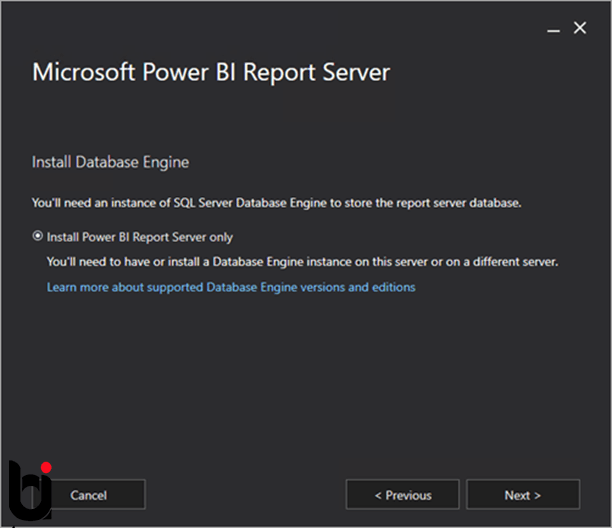
در این صورت وارد پنجره زیر می شویم. در این قسمت شما می توانید مسیر نصب نرم افزار Power BI Report Server را تغییر دهید که چنین چیزی پیشنهاد نمی شود. بر روی دکمه Install کلیک کنید.
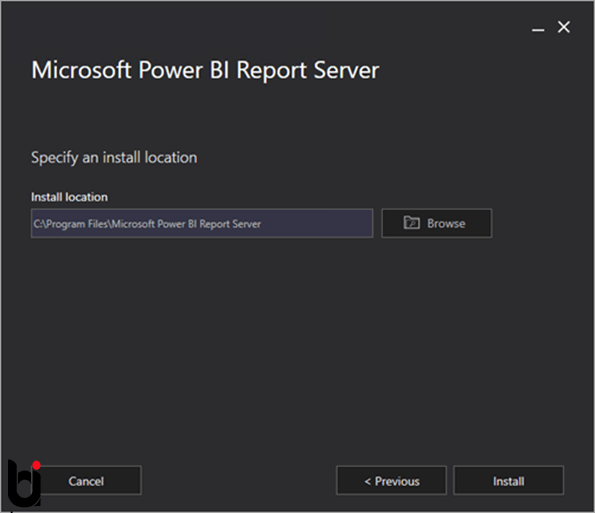
بعد از نصب نرم افزار Power BI Report Server باید در ادامه مراحل مربوط به کانفیگ انجام شود. پس بر روی Configure Report Server کلیک نمایید.
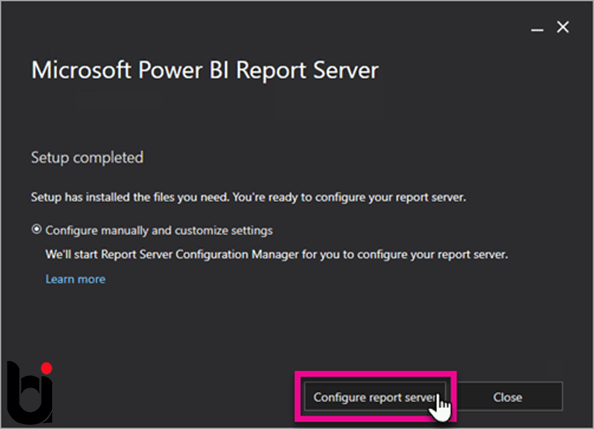
بعد از اینکه وارد قسمت تنظیمات کانفیگ شدیم، اولین مرحله اتصال به سرور است که لازم است نام سرور را در این بخش وارد و بر روی Connect کلیک میکنیم.
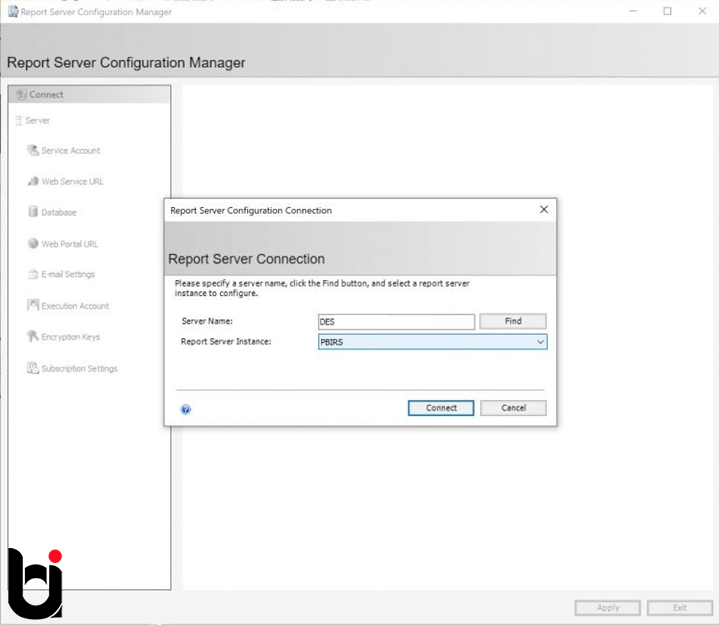
در مرحله بعد وارد تبService account شده و میتوانیم تنظیمات مورد نظر را انجام داده و بر روی Apply کلیک میکنیم.
سپس وارد تبWeb Service URL شده، در قسمت Tcp Port پورت پیش فرض 80 را برای ریپورت سرور در نظر گرفته بگیریم و در صورت اختصاص دسترسی از ادمین شبکه میتوانید این مقدار را تغییر دهید. پیشنهاد میشود جهت سهولت دسترسی کاربران پورت پیش فرض تغییر داده نشود.
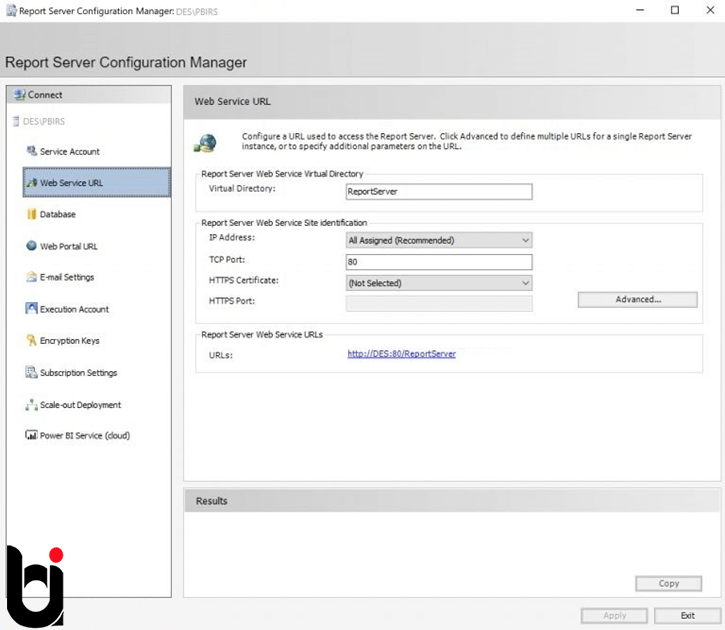
در این مرحله تصویر زیر نمایان می شود. جهت ایجاد دیتابیس های جدید مربوط به Report Server گزینه اول و در صورت وجود دو دیتابیس مربوطه گزینه دوم را انتخاب و بر روی Next کلیک می کنیم. لازم به توضیح است کلیه فعالیت ها در محیط ریپورت سرور بر روی دو دیتابیس ReportServer و ReportServerTemp ذخیره می شوند و در صورتی که مشکلی برای ریپورت سرور پیش بیاید می توان با وجود این دو دیتابیس مجددا و به صورت سریع بازیابی و راه اندازی نمود.
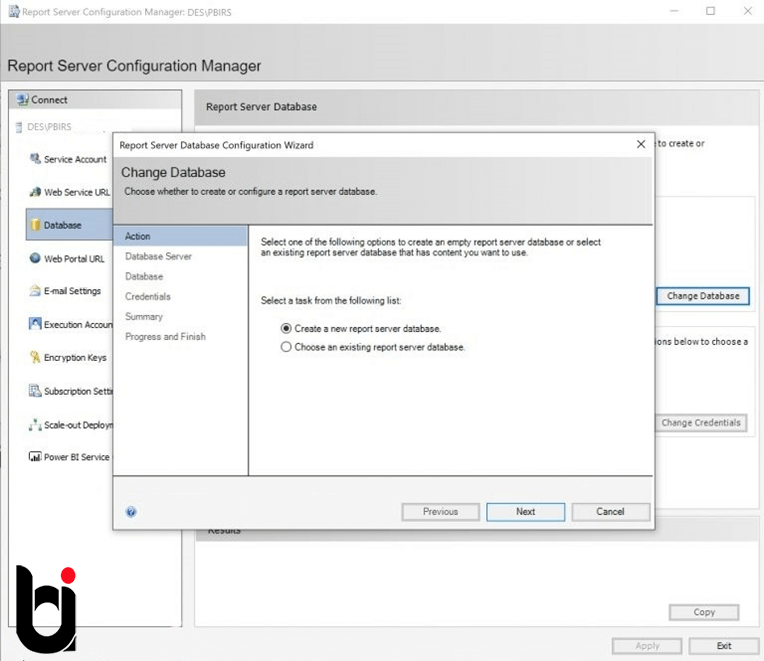
در این قسمت می توانیم نام دو دیتابیس ReportServer و ReportServerTemp که ایجاد میشوند را مشخص کنیم که بهتر است تغییر داده نشوند.
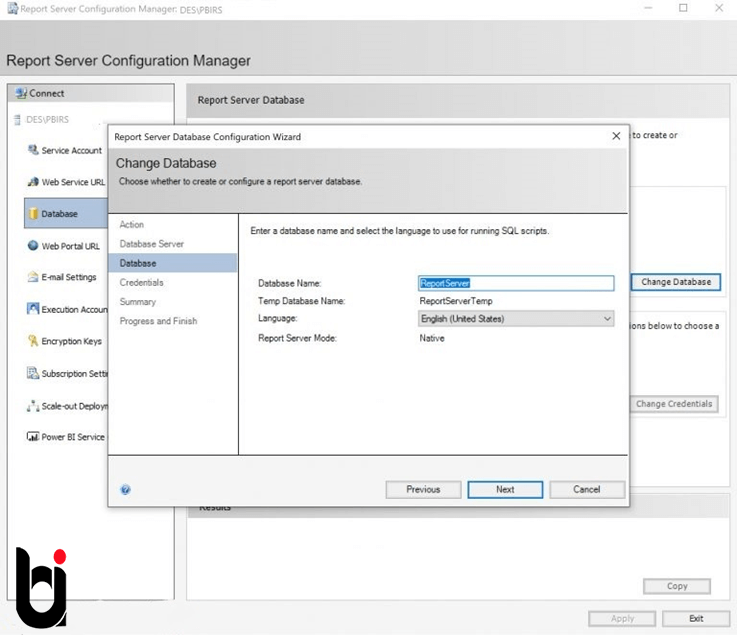
بعد از انجام مرحله قبل و ایجاد دو دیتابیس، نوع دسترسی سرویس Power BI Report Server به این دو دیتابیس را تعیین می کنیم. بهتر است Service Credential را انتخاب نموده و بر روی دکمه Next کلیک کنیم.
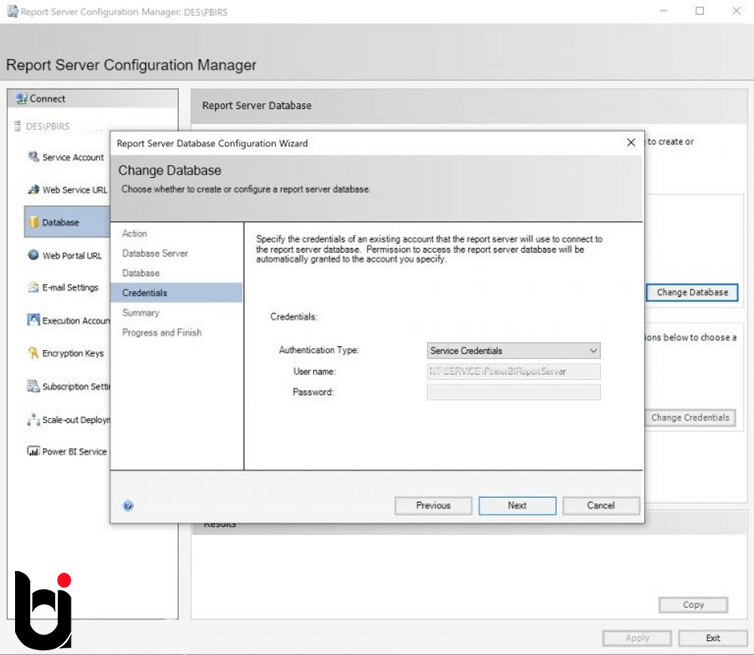
پس از مشاهده خلاصه مطابق شکل زیر در صورت تایید بر روی دکمه Next کلیک می کنیم.
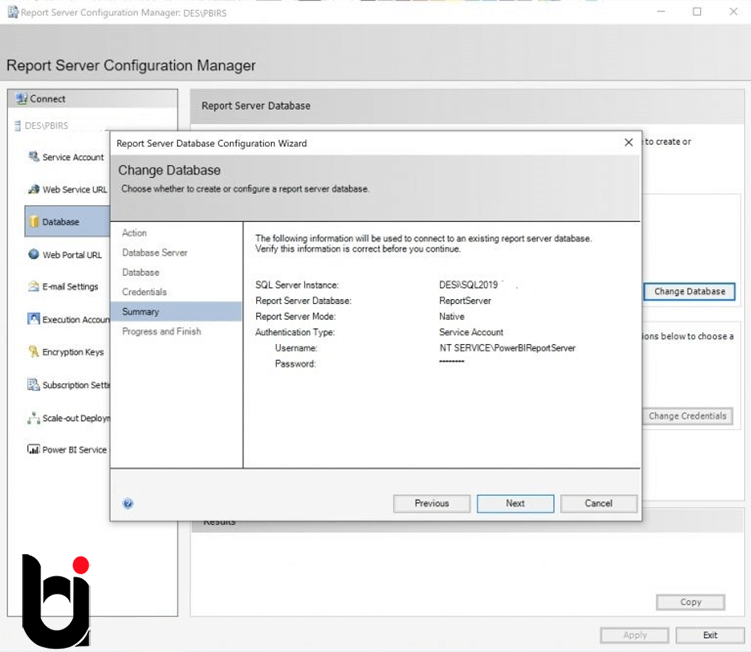
در نهایت بر روی دکمه Finish کلیک می کنیم.
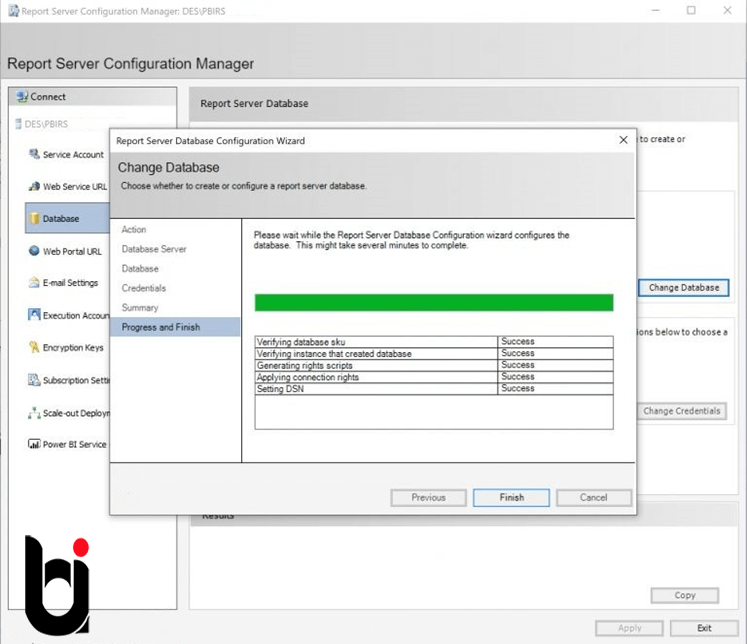
در پایان لینکی در اختیار شما قرار میگیرد. میتوانید وارد لینک مربوطه شده و User Name و Password را وارد و وارد فضای ریپورت سرور شوید.
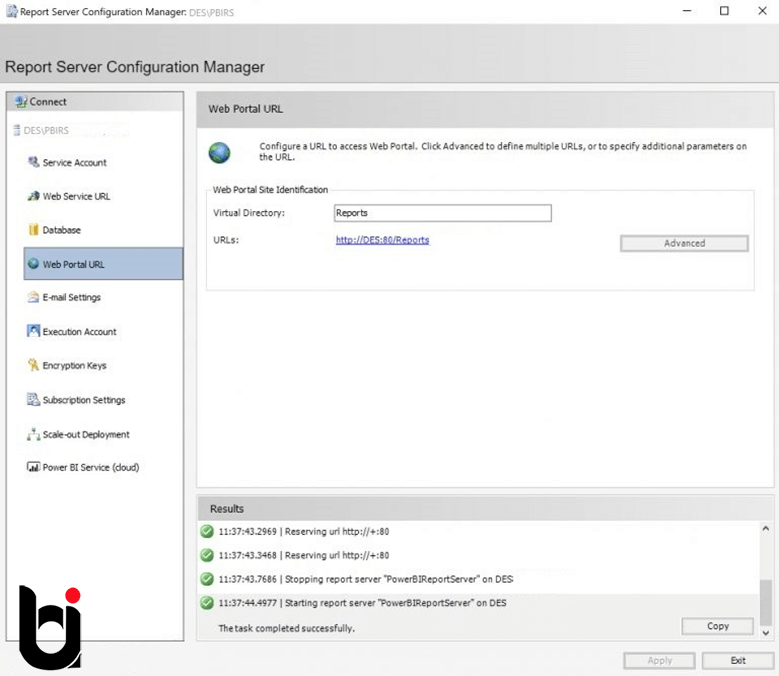
موضوعاتی که در ادامه در دوره Power BI مورد بررسی قرار گرفته است
- نسخههای Power BI Report Server
- پیشنیازهای نصب Power BI Report Server؛Hardware and software requirements for installing
- مقایسهPower BI Report Server وPower BI Service
- نصب و راه اندازی؛ Install Power BI Report Server and Configuration Manager
- روشهای Publish گزارشات بر رویPower BI Report Server
- تنظیمات مربوط به Data Source در محیط Power BI Report Server
- تنظیمات مربوط به دسترسی به فولدرها و گزارشات در محیط Power BI Report Server
- انواع و میزان دسترسی هرRole یا نقش در Power BI Report Server
- تعیین سطوح دسترسی یا Row-Level Security (RLS) (استاتیک و داینامیک)
- Branding
- Scheduled Refresh
- درج کامنت در گزارش؛ Add comments to a report in a report server
توجه
کلیه سرفصلها و مباحث فوق، در دوره آموزشی پروژه محور Power BI ریسرچیار، به تفصیل آموزش داده شده است. لطفاَ جهت تهیه دوره Power BI به لینک مربوطه در سایت ریسرچیار مراجعه نمایید.
میزان دسترسی هر Role یا نقش در :Power BI Report Server
انواع نقشها درReport Server
- Browser
فقط به منظور مشاهده گزارشات به کاربران داده میشود و پرکاربردترین نقش است که تنها دسترسی خواندن دارد و امکان تغییر در گزارشها را ندارد.
- Content Manager
فقط به منظور مشاهده گزارشات به کاربران داده میشود و پرکاربردترین نقش است که تنها دسترسی خواندن دارد و امکان تغییر در گزارشها را ندارد.
- Publisher
این دسترسی برای کاربرانی است که امکان پابلیش گزارشات به همراه امکان ساخت و حذف فولدرها را دارند.
- Report Builder
امکان دیدن و استفاده از تعریف ریپورتها را داراست.
- My Reports
این نقش مختص کابرانی است که امکان دسترسی بهMy report folder را دارند تا بتوانند گزارشها را به صورت اختصاصی در پوشه خود ذخیره نمایند.
Row-Level Security (RLS) یا تعیین سطوح دسترسی (الف- به صورت استاتیک)
- RLS تنظیماتی است که دسترسی به دادهها را برای کاربران معینی محدود میکند. این تنظیمات به وسیله فیلترهایی دسترسی به دادهها را در سطح رکوردها محدود میکنند. فیلترهای اعمال شده در قالب تعریف و ایجاد Roles یا نقشهایی انجام میپذیرد.
- تنظیمات RLS تنها برای دو روش Import Data و Direct Query امکان پذیر است. برای روش اتصال دادهای Live connection میبایست تنظیمات مربوط به RLS در SSAS انجام شود.
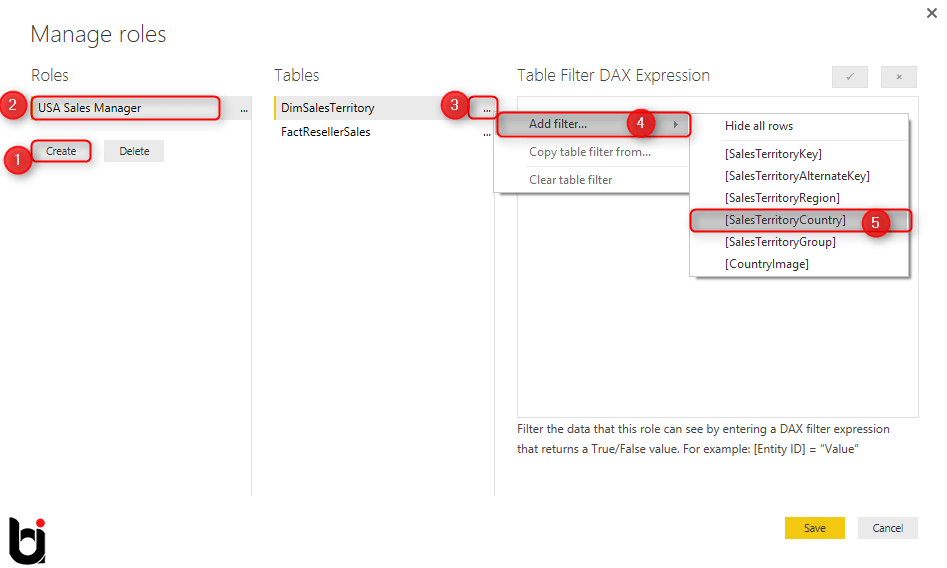
Dynamic Row-Level Security (RLS) یا تعیین سطوح دسترسی (ب- به صورت داینامیک)
- تعیین سطوح دسترسی به صورت داینامیک زمانی که تعداد نقشها یا کاربران زیاد است به کار میآید.
- تعیین سطوح دسترسی داینامیک درPower BI با استفاده از توابع DAX مانند USERNAME() یا UserPrincipalName()به راحتی قابل پیادهسازی است.
- برای این کار باید جدول اطلاعات کاربران ایجاد گردد. همچنین مدل داده باید به دقت پیاده سازی شود.
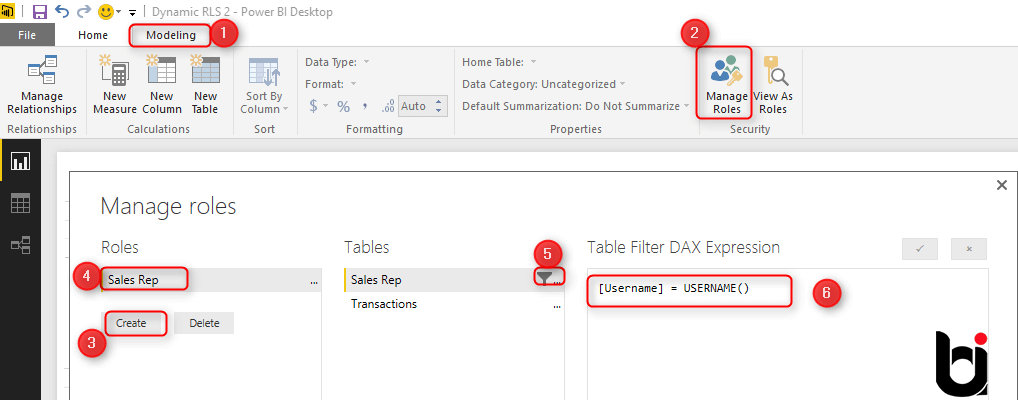
توجه
پیادهسازی مبحث RLS، به صورت عملی در دوره آموزشی پروژه محور Power BI ریسرچیار، آموزش داده شده است. لطفاَ جهت تهیه دوره Power BI به لینک مربوطه در سایت ریسرچیار مراجعه نمایید.
دوره های مرتبط
دوره کامل تضمینی هوش تجاری با رویکرد کسب درآمد در داخل و خارج از کشور
آنالیز داده و هوش تجاری یکی از پردرآمدهای شغل های دنیا چه در داخل کشور و چه خارج از کشور است. ما در دوره آموزشی صفر تا صد هوش تجاری را به صورت تضمینی آموزش میدهیم.
دوره مقدماتی و متوسطه طراحی و ساخت داشبورد با Power BI
دوره مقدماتی و متوسطه طراحی و ساخت داشبورد با Power BIطراحی و ساخت داشبورد با Power BI با تدریس مهندس ناهید خیرالدین
دوره کامل مقدماتی آموزش هوش تجاری
شما در این دوره آموزشی (دوره کامل مقدماتی آموزش هوش تجاری) با مفاهیم و مقدمات هوش تجاری در SQL آشنا می شوید و متوجه می شوید که برای ساخت یک داشبورد در هر نرم افزاری نیاز به چه مراحل و اصول و پایه هایی دارید همچنین با سیستم های هوش تجاری بزرگ آشنا شده و خود را برای تحلیل طراحی و پیاده سازی یک سامانه هوش تجاری آماده می کنید.
دوره آموزش SSAS یا سرویس آنالیز ماکروسافت
دوره آموزش SSAS شامل آموزش کامل تمامی مباحث آنالیز داده و ساخت کیوب در سرویس آنالیز
دوره آموزش SSIS یا سرویس یکپارچه ساز ماکروسافت
دوره غیر حضوری SSIS شامل آموزش کامل تمامی مباحث ای تی ال (ETL ) داده ها به صورت کاملا عملی در محیط عملیاتی و مطابق با تکنولوژی های روز دنیا




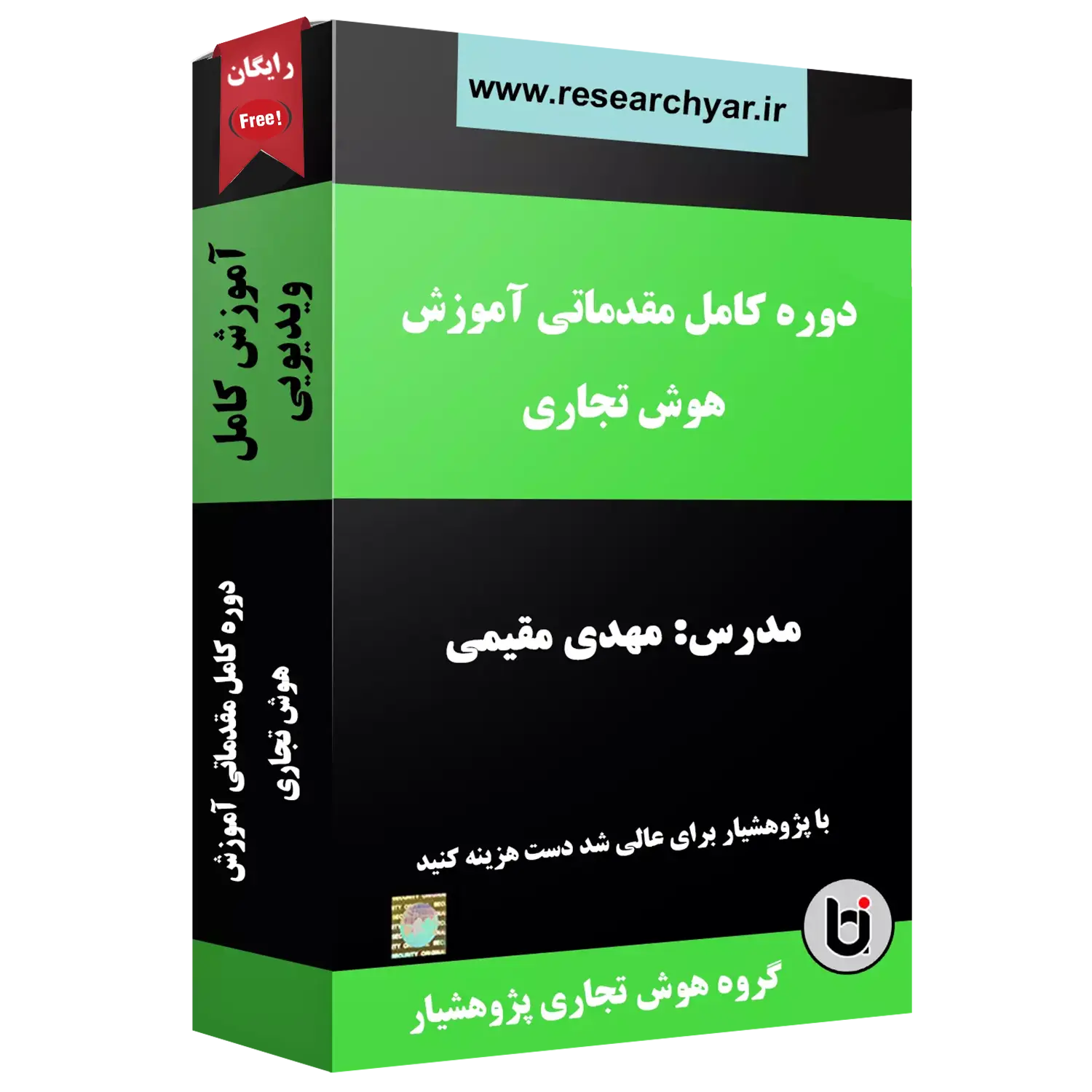

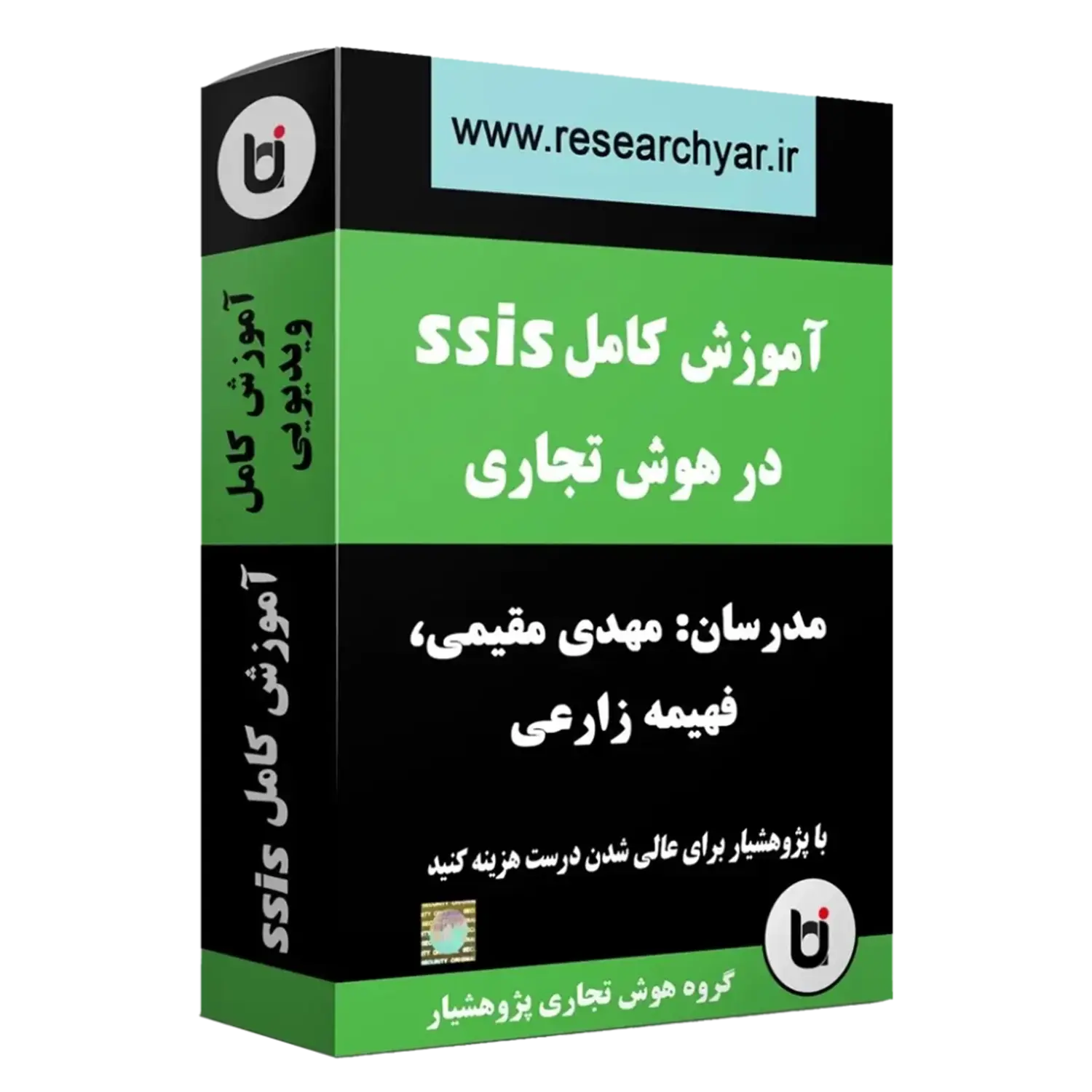
دیدگاهتان را بنویسید